服务器运维操作手册.doc
《服务器运维操作手册.doc》由会员分享,可在线阅读,更多相关《服务器运维操作手册.doc(8页珍藏版)》请在冰豆网上搜索。
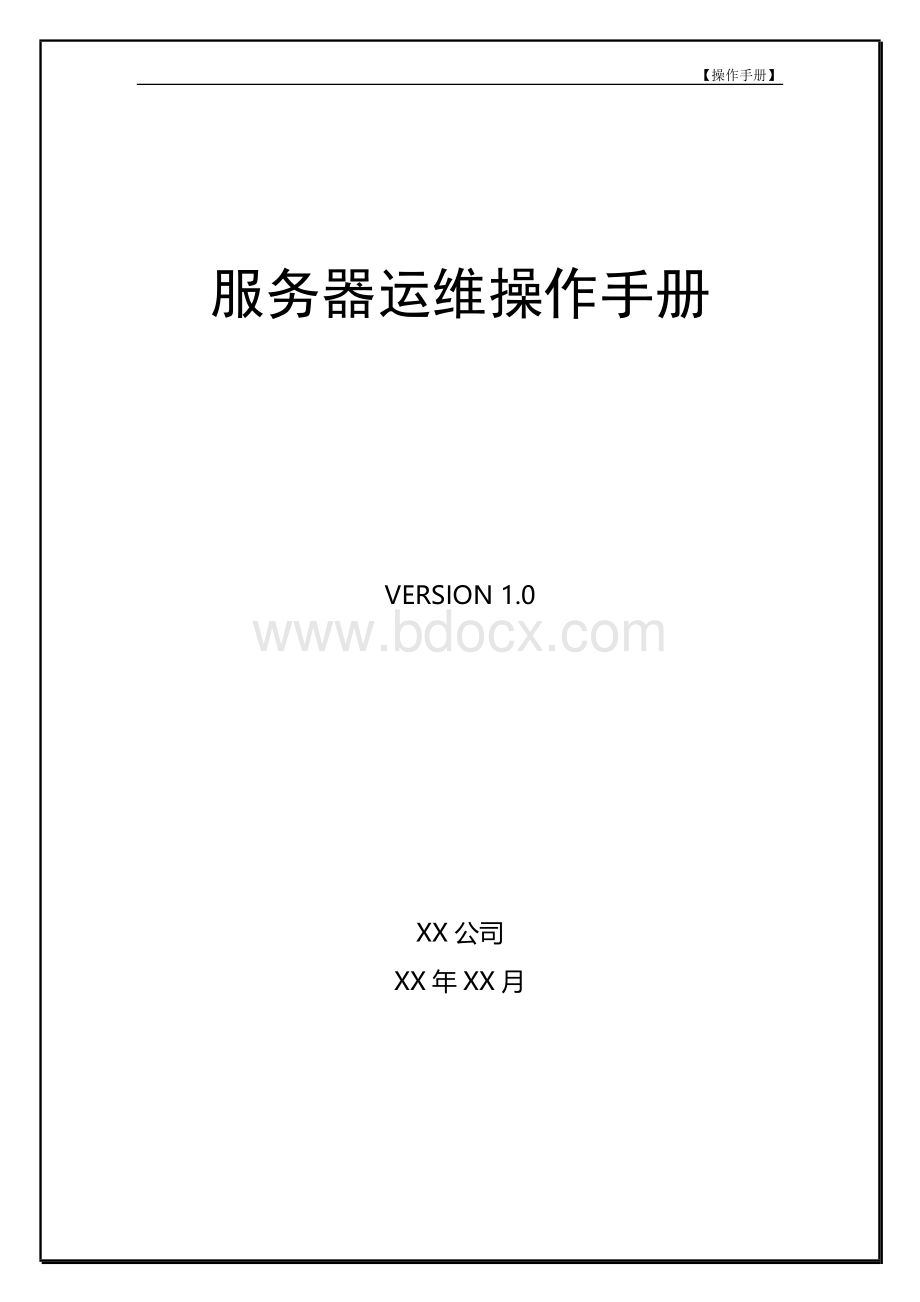
【操作手册】
服务器运维操作手册
VERSION1.0
XX公司
XX年XX月
目录
1.操作说明 1
1.1.服务器日常维护 1
1.2.系统备份 4
1.3.操作系统运行日志管理 4
6
1.操作说明
1.1.服务器日常维护
1)服务器是否开启
每个工作日,检查服务器的状态。
可以在cmd命令窗口中,pingIP地址,查看服务器是否开启,如:
若运行结果如下,则服务中断,此时需要采取措施。
2)服务器定时重启
保证每周重启服务器一次。
3)服务器硬件检查
机房环境要防静电、防电磁,湿度:
45%RH-60%RH,温度:
20℃-25℃。
每个工作日对服务器硬件进行检查,检查结果登记在册,检查内容如下:
a)主机电源、风扇的使用情况及主机机箱内部温度;
b)主机硬盘运行状态;
c)主机网卡、阵列卡等硬件状态;
d)主机HA运行状况;
e)存储交换机设备状态、端口状态、传输速度;
f)监控记录磁盘阵列、磁带库等存储硬件故障提示和警告
4)服务器性能检查
每周登陆服务器两次,检查服务器的性能,检查结果登记在册,检查内容如下:
CPU使用率:
不能让CPU使用率一直保持太高;
内存使用率:
内存使用率不能太高;
可通过Ctrl-Alt-Delete打开Windows任务管理器,查看CUP和内存的使用情况,如下图:
进程运行情况:
可以查看系统运行的进程,每个进程的CPU和内存使用情况,哪个进程占用了大量系统资源,在确认它不是系统进程后,还可以选择关闭这个进程来释放系统资源。
可通过Ctrl-Alt-Delete打开Windows任务管理器,查看系统进程的运行情况,如下图:
硬盘:
查看每个磁盘的使用率、剩余空间。
可在每个磁盘上右键-属性,打开磁盘属性,如下图:
5)服务器检查工具管理
如需要使用一些工具对服务器性能进行检查,首先报信息化管理部批准。
然后选择如华军、天空等大型网站进行下载。
下载后确保当前杀毒软件已经升级到最新版本,升级完毕后对下载的软件进行杀毒,确认正常后才可以使用。
对于下载的新工具,将工具保存到指定的目录下,目录根据现场环境决定。
在该目录的readme.txt文件中做好记录,记录该工具的名称、功能和使用方法。
并且在该文件夹中的rar文件夹中保留一份winrar压缩文件备份,设置解压密码。
6)服务器的补丁修补、应用程序更新工作
对于新出的漏洞补丁、应用程序环境方面的安全更新,一定要在第一时间给每个服务器打上应用程序的补丁,并保持更新记录。
7)定期的密码更改管理
每台服务器根据所在安全域的安全要求,定期更新密码,并做好记录。
1.2.系统备份
每台服务器保证每月备份一次系统数据,且在每次系统做大的调整后也应立即做一次备份。
系统备份采用ghost方式,ghost文件存放在存储中,文件名以备份的日期命名,如20130824.gho,备份数据至少保存2个月。
Ghost备份操作步骤参考《如何使用GHOST备份电脑系统》。
1.3.操作系统运行日志管理
1)查看系统运行日志
可通过控制面板-管理工具-事件查看器,查看系统日志,如下图:
其中,系统日志主要为:
应用程序日志:
由应用程序或者系统程序记录的事件;
安全性日志:
查看有效和无效的登录尝试事件,以及资源使用相关的事件;
系统日志:
Windows系统组件记录的事件。
双击日志类型(如双击“应用程序”),可查看每一个事件的日志列表,如下图:
事件类型分为以下三种:
ü错误:
记录重要的问题,如数据丢失或功能丧失;
ü警告:
记录那些不一定很重要,但是将来有可能导致问题的事件;
ü信息:
记录应用程序、驱动程序或服务成功或失败的事件。
可双击具体事件(如双击下图的错误事件)查看事件记录的详细信息,如下图:
2)每周检查系统运行日志并分析
每周检查、分析系统运行日志,查看警告信息和错误信息,对异常事件及时跟进解决并做记录,做好防范工作。
3)日志备份和清理
每周备份一次系统运行日志,备份日志保存时间为2个月。
当服务器出现故障的时候,可通过查看系统运行日志排查故障原因。
备份日志保存路径:
所有的日志文件统一保存在“服务器日常运维记录”的“logs”下,如:
应用程序日志保存在logsapp中,系统程序日志保存在logssys中,安全日志保存在logssec中。
对于其他的应用程序日志,也按照这个方式进行处理,如ftp的日志保存在logsftp中。
备份日志命名规范:
所有的备份日志文件都以备份的日期命名,如20050824.evt。
对于不是单文件形式的日志,在对应的记录位置下建立一个以日期命名的文件夹,将这些日志文件放在该文件夹中。
为了减少对系统空间的使用,每台服务器保证每月对相关日志进行一次清理,在清理前要保证已经备份了相应的日志(如应用程序日志、安全日志、系统日志等)。
日志备份步骤:
可在日志上右键-另存日志文件,弹出如下另存对话框:
输入文件名(如20131101),点击“保存”按钮即保存到指定路径: